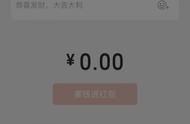word文档使用方法如下:
1/5分步阅读
选择开始菜单栏
打开需要进行操作的word文档—>点击开始菜单栏—>在字体选项卡中更改文本的字体样式,在段落选项卡中更改文本的段落样式。
2/5
插入表格、分页符、图片
点击插入菜单栏—>选择页面选项卡,点击分页,即可插入分页符—>选择表格选项卡,点击表格,即可插入表格—>选择插图选项卡,点击图片,即可插入图片。
3/5
设置页面边距
点击布局菜单栏—>选择页面设置中的页边距选项,即可在页边距中设置页面的边距大小。
4/5
添加文档目录
点击引用菜单栏—>选择目录文本框中的目录,即可给文档插入目录。
5/5
选择视图模式
点击视图菜单栏—>勾选显示文本框中的导航窗格,即可为文档添加导航窗格,便于文档的查看。
word文档使用方法:
1通过“开 始”菜单 的“新建Office 文档”命 令来 建立:单 击“开始” 按钮,单击 “新建 Office 文档”命令。打开“新建Office文档”对话框,选择“空文档”。单击“确定”按钮,出现了Word的启动画面,就建立了一个新的Word文档。
2 使用快捷键来建立: 在Word中按Ctrl+N键,可以建立一个新的空白文档。
3 在Word中使用“文件”菜单的“新建”命令来建立
4 在“我的电脑”和“资源管理器”中使用“新建”命令来建立
5 使用右键菜单来建立: 在桌面上空白处单击鼠标右键,在快捷菜单中单击“新建”项,从弹出的子菜单中选择“Microsoft Word文档”,给这个文档起好名字,这个文档就建立好了。